Memuatkan Amplop
Anda dapat memuatkan Amplop DL dan Amplop Com 10 pada tatakan belakang.
Alamat secara otomatis akan diputar dan dicetak sesuai dengan arah amplop dengan menentukan pengandar pencetak yang benar.
 Penting
Penting
- Pencetakan amplop dari panel operasi atau dari perangkat yang mendukung PictBridge (LAN Nirkabel) tidak didukung.
-
Jangan gunakan amplop berikut ini. Kertas dapat macet di dalam pencetak atau menyebabkan pencetak menjadi gagal fungsi.
- Amplop dengan permukaan yang timbul atau khusus
- Amplop dengan perekat ganda
- Amplop yang perekatnya telah dilembapkan dan diberi lem
-
Siapkan amplop.
-
Tekan pada keempat ujung dan tepi amplop untuk meratakannya.
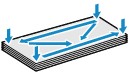
-
Jika amplop tergulung, pegang sudut yang berlawanan dan lekukkan secara perlahan ke arah yang berlawanan.
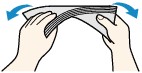
- Jika sudut segel amplop terlipat, ratakanlah.
-
Gunakan pena untuk menekan tepi lipatan agar rata saat memasukkan dengan arah masukan dan tajamkan lipatannya.
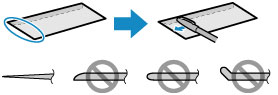
Gambar di atas menunjukkan tampilan samping tepi lipatan amplop.
 Penting
Penting- Amplop mungkin macet di dalam pencetak jika tidak rata atau tepinya tidak sejajar. Pastikan bahwa tidak tergulung atau menggembung lebih dari 3 mm (0,12 inci).
-
-
Muatkan amplop.
-
Buka penutup tatakan belakang (A), kemudian tarik naik pendukung kertas (B).
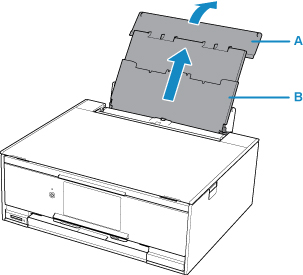
-
Buka penutup slot penyaluran (C).
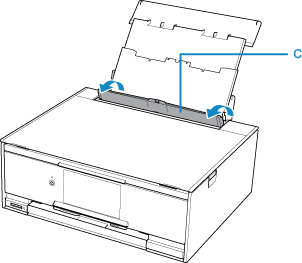
-
Geser pemandu kertas (D) untuk membukanya, dan muatkan amplop pada bagian tengah tatakan belakang DENGAN SISI CETAK MENGHADAP KE ATAS.
Lipat penutup amplop dan muatkan amplop dalam orientasi potret dengan sisi alamat menghadap ke atas.
Hingga 10 amplop dapat dimuatkan sekaligus.
-
Geser pemandu kertas (D) untuk menjajarkannya dengan kedua sisi amplop.
Jangan menggeser pemandu kertas sampai terlalu rapat dengan amplop. Amplop mungkin tidak disalurkan dengan benar.

 Catatan
Catatan-
Jangan memuatkan amplop lebih tinggi dari tanda batas muatan (E).

-
-
Tutup penutup slot penyaluran (F) secara perlahan.
 Penting
Penting- Jika penutup slot penyaluran terbuka, kertas tidak dapat disalurkan. Pastikan untuk menutup penutup slot penyaluran.
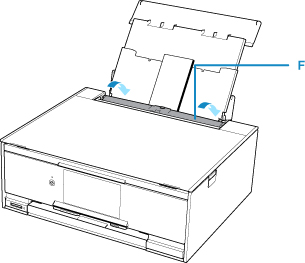
Setelah menutup penutup slot penyaluran, layar pendaftaran informasi kertas untuk tatakan belakang ditampilkan pada layar sentuh.
-
Pilih ukuran dan tipe amplop yang dimuatkan dalam tatakan belakang pada Uk. hlmn(Page size) dan Tipe(Type), kemudian pilih Daftar(Register).
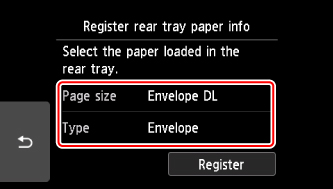
-
Ketika pencetakan dimulai, panel operasi terbuka dan tatakan keluaran kertas ditarik keluar secara otomatis.
 Catatan
Catatan
-
Setelah memuatkan amplop, pilih ukuran dan tipe amplop yang dimuatkan pada layar setelan cetak pengandar pencetak.
- Untuk mencegah kesalahan cetak, pencetak ini memiliki fungsi yang dapat mendeteksi apakah informasi yang diset untuk kertas yang dimuatkan dalam tatakan belakang sesuai dengan setelan kertas. Sebelum mencetak, buat setelan kertas yang sesuai dengan informasi kertas. Ketika fungsi ini diaktifkan, pesan kesalahan akan ditampilkan jika setelan ini tidak sesuai untuk mencegah kesalahan cetak. Ketika pesan kesalahan ini ditampilkan, periksa dan koreksi setelan kertas.

